L’une des bibliothèques python les plus populaires et les plus connues, NumPy, est une bibliothèque open source pour le langage de programmation python. Les masses l’utilisent pour le calcul scientifique et la gestion de tableaux à n dimensions, fournissant des outils de fonctionnement de haut niveau, tels que des routines d’algèbre linéaire et des fonctions mathématiques, pour travailler avec des tableaux. NumPy est un module d’extension en Python, et il est quelque peu similaire au téléchargement du script et à son utilisation comme extension ou fichier d’en-tête. Ainsi, dans cet article, vous apprendrez en détail comment installer NumPy sur Windows.

Table des matières
Comment installer NumPy sur Windows 10
Certaines des fonctionnalités de NumPy qui le rendent populaire sont :
- Il offre la vitesse du code C compilé bien optimisé avec la flexibilité de Python.
- NumPy est hautement accessible et productif en raison de sa facilité d’utilisation de la syntaxe.
- Les programmeurs de tous horizons peuvent utiliser NumPy.
- NumPy est disponible sur divers systèmes d’exploitation tels que Windows, Linux et Mac.
Maintenant, avant de savoir comment installer NumPy, vous devez connaître PIP. Package Installer for Python (PIP) est utilisé pour installer tous les packages Python, et vous apprendrez à installer NumPy à l’aide de PIP sur Windows 10 à l’aide des étapes à venir. Les commandes mentionnées ci-dessous sont également applicables en tant que réponse à votre question sur l’installation de NumPy sur Linux.
Étape 1 : Téléchargez et installez Python
La première étape du processus d’installation de NumPy consiste à installer Python. Vous devez avoir la dernière version de Python installée sur votre système avant d’obtenir NumPy. Lisez et suivez les étapes ci-dessous pour savoir comment installer Python sur Windows.
1. Téléchargez Python pour Windows sur le site officiel.
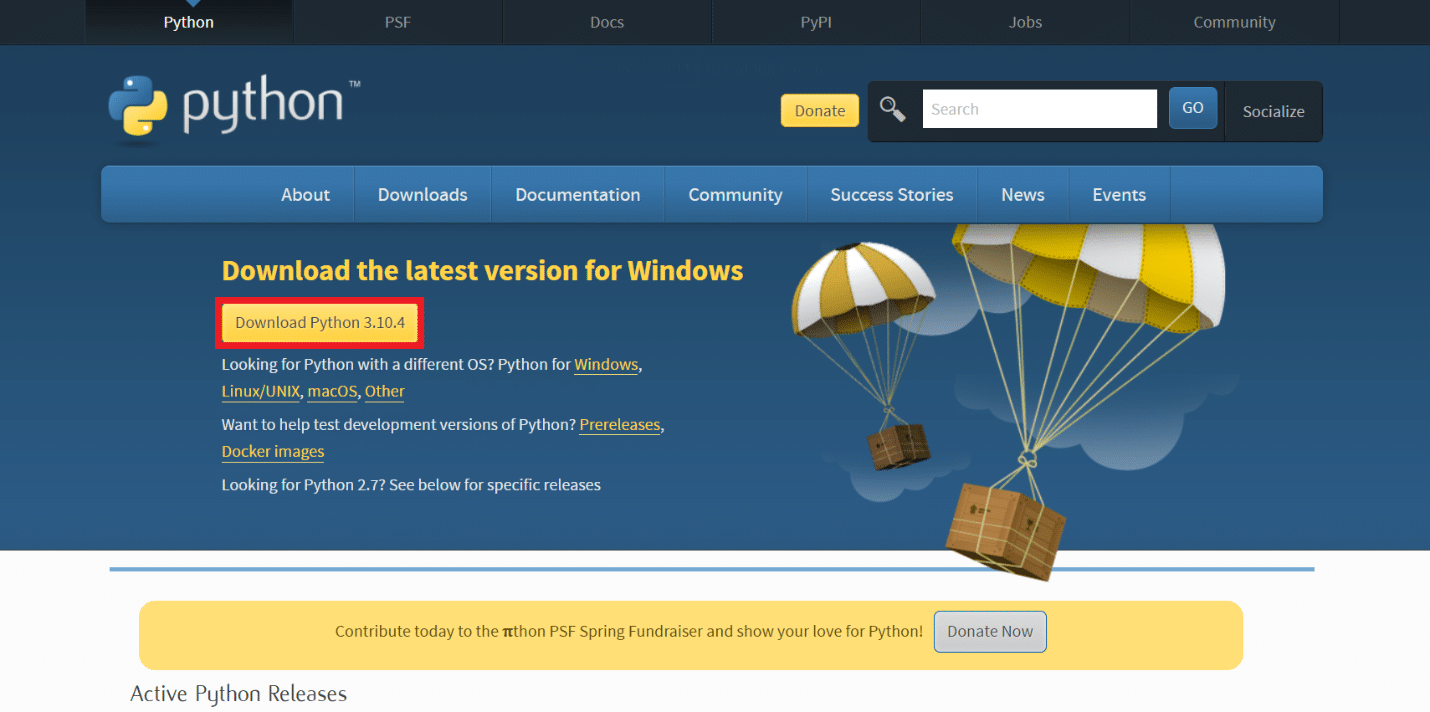
2. Cliquez sur le fichier .exe téléchargé, comme indiqué ci-dessous.
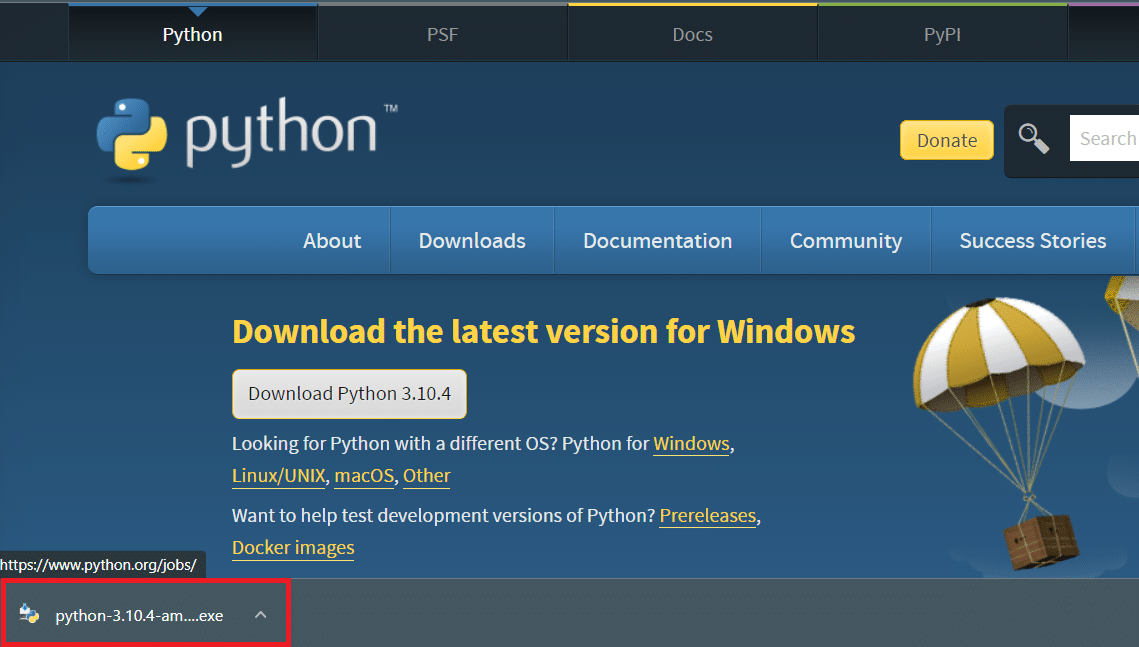
3. Cochez les cases Installer le lanceur pour tous les utilisateurs (recommandé) et Ajouter Python (version) au PATH, comme illustré ci-dessous.
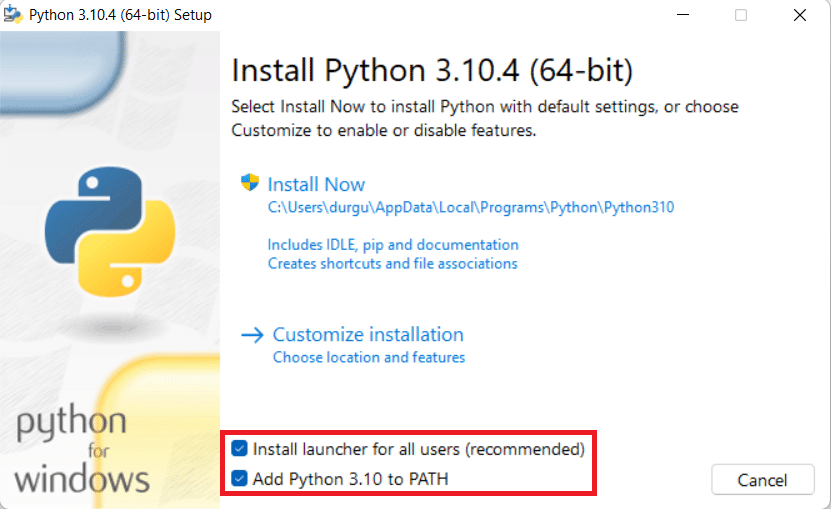
4. Maintenant, cliquez sur l’option Installer maintenant.
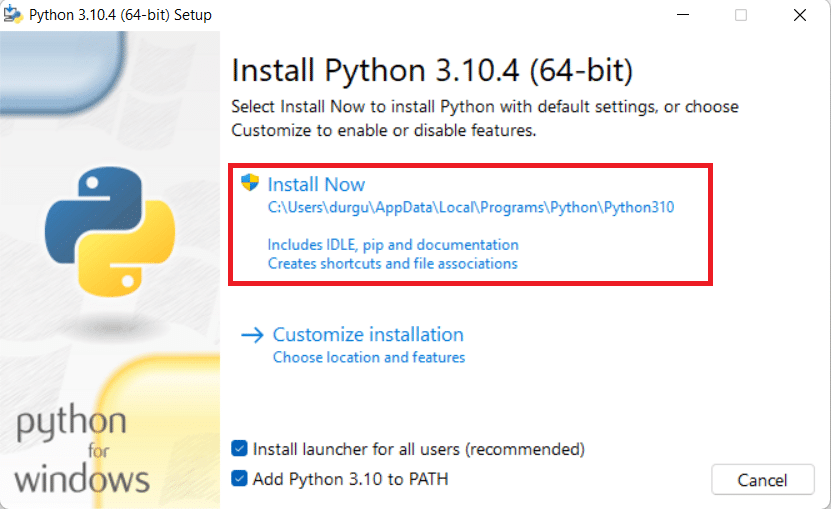
5. Cliquez sur Oui dans la fenêtre contextuelle Contrôle de compte d’utilisateur pour la question Voulez-vous autoriser cette application à apporter des modifications à votre appareil ?
6. Le processus d’installation démarre automatiquement dans la fenêtre de progression de l’installation.
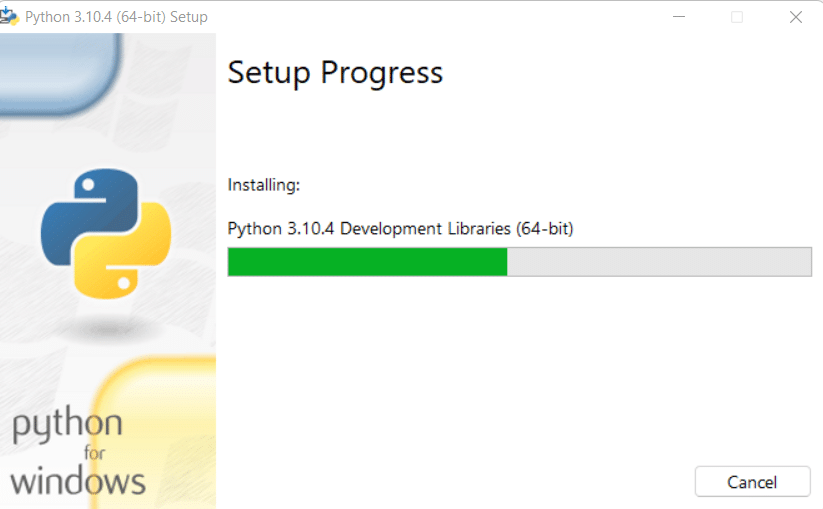
7. Enfin, vous recevrez un message indiquant que l’installation a réussi, comme indiqué. Cliquez sur l’option Fermer.
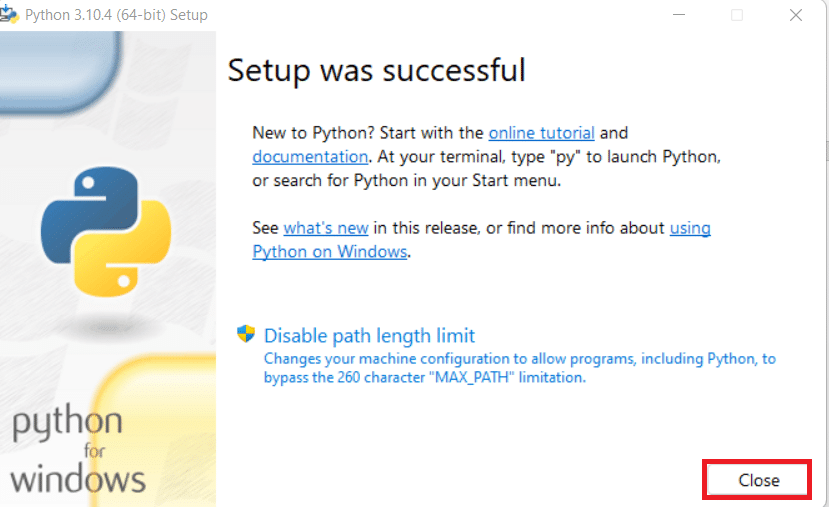
Une fois que vous avez terminé l’installation de Python, passez à l’étape suivante ci-dessous pour installer NumPy à l’aide de PIP.
Étape 2 : Utiliser PIP pour installer NumPy
PIP est l’un des moyens les plus simples d’installer NumPy sur n’importe quel système et il est automatiquement installé dans les dernières versions de Python. En tant que gestionnaire de packages et installateur, PIP gère différents types de packages logiciels Python sur le système. Ainsi, pour installer le NumPy correspondant à la version Python installée sur votre système à l’aide de PIP, suivez les étapes suivantes.
1. Appuyez sur la touche Windows, tapez Invite de commandes et cliquez sur Exécuter en tant qu’administrateur.
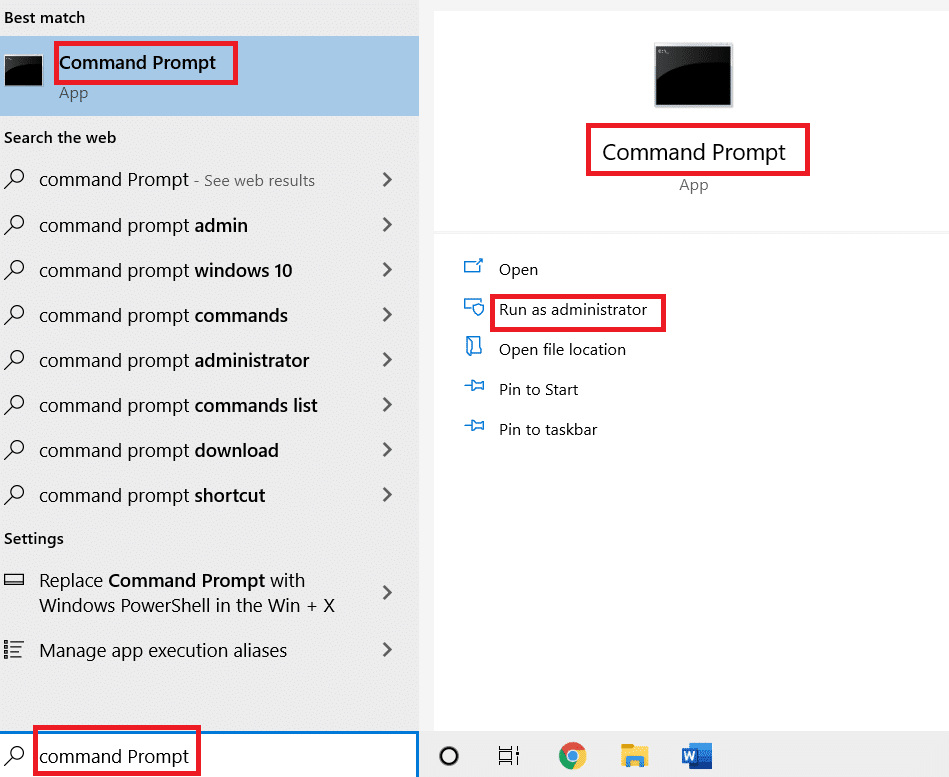
2. Tapez la commande pip install numpy et appuyez sur la touche Entrée pour démarrer l’installation de NumPy.
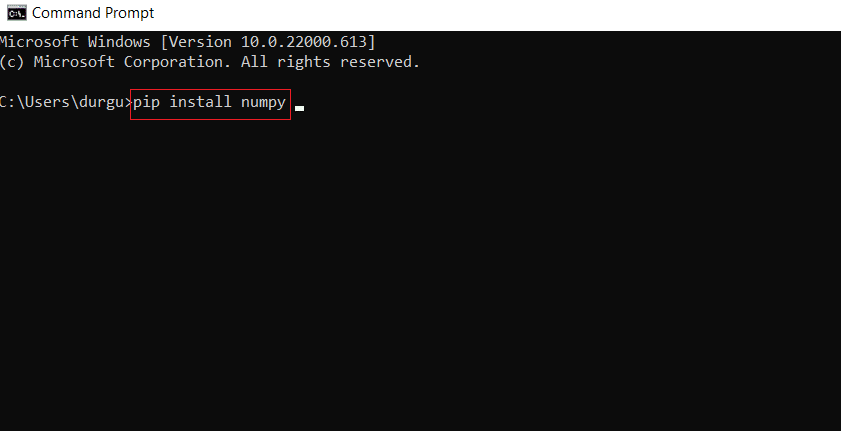
3. Le téléchargement et l’installation du package NumPy démarreront et se termineront automatiquement. Vous verrez le message : numpy(-version) installé avec succès
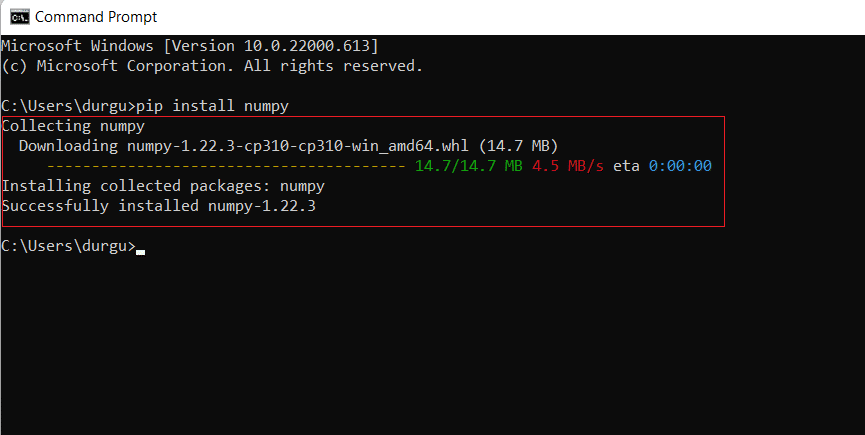
Étape 3 : Vérifier l’installation de NumPy
Vous pouvez vérifier et obtenir des informations supplémentaires sur la version NumPy installée en suivant les étapes suivantes.
1. Lancez l’invite de commande et tapez la commande pip show numpy et appuyez sur la touche Entrée pour vérifier si NumPy fait partie des packages Python.
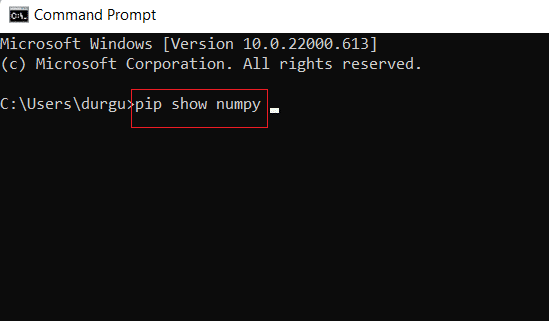
2. La sortie vous montrera la version NumPy avec l’emplacement où elle est stockée dans le système.
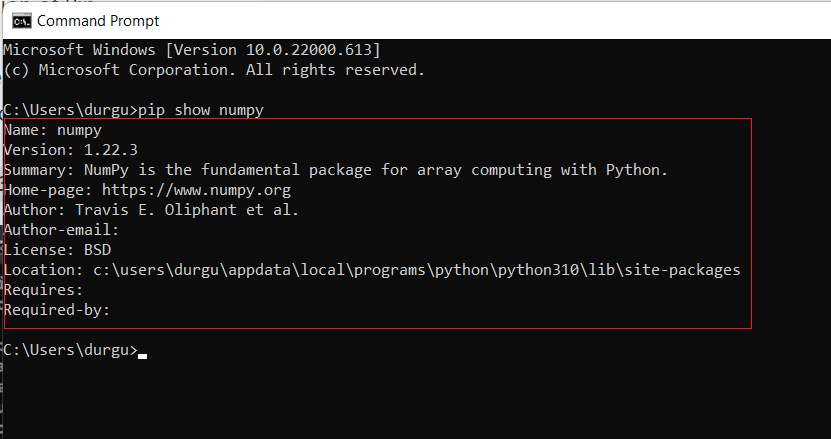
Étape 4 : Importer le package NumPy
Vous pouvez importer la bibliothèque NumPy pour confirmer si elle a été installée avec succès ou non. Lisez et suivez les étapes à venir pour faire de même.
1. Dans l’invite de commande, tapez Python et appuyez sur la touche Entrée pour créer l’environnement Python.
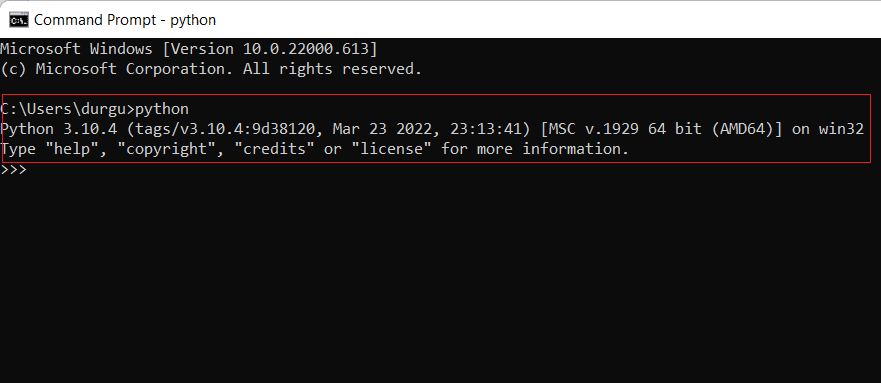
2. Maintenant, tapez import numpy en tant que commande np et appuyez sur la touche Entrée.
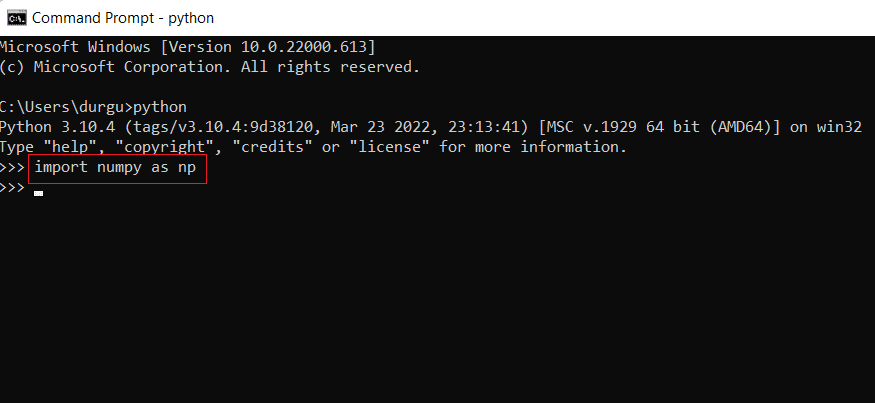
3. Vous avez maintenant importé avec succès le package de bibliothèque NumPy et pouvez utiliser ses fonctions et ses classes pour différents objets NumPy.
Étape 5 : Mettre à niveau NumPy
Si vous utilisez déjà une ancienne version de NumPy, vous pouvez facilement la mettre à niveau en suivant les étapes ci-dessous.
1. Ouvrez l’invite de commande, tapez la commande pip install -upgrade numpy et appuyez sur la touche Entrée.
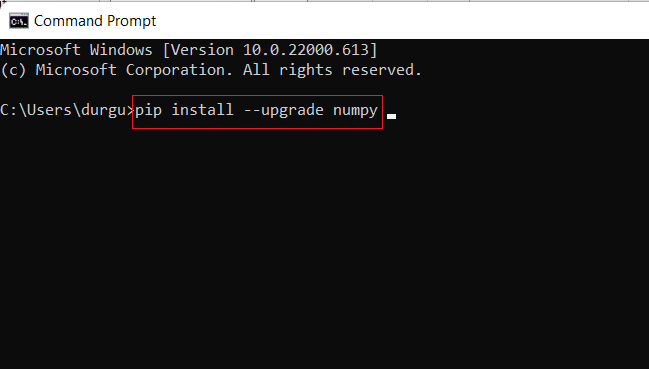
2A. La dernière version de NumPy sera installée automatiquement après l’exécution de la commande ci-dessus.
2B. Si le NumPy est déjà mis à jour, vous recevrez ce message indiquant Exigence déjà satisfaite : numpy in [location (version)]
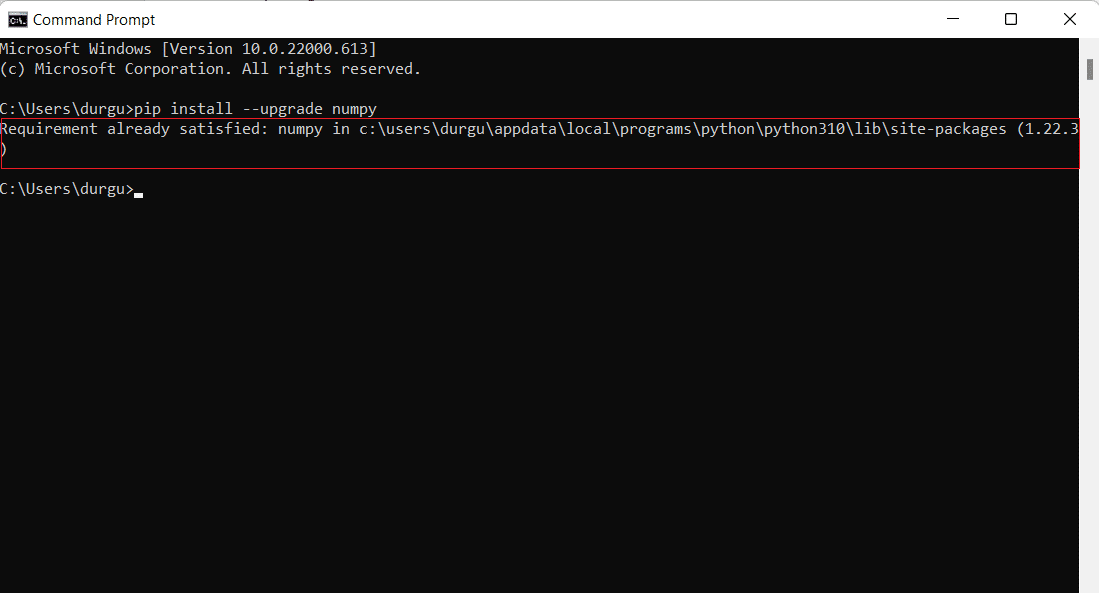
***
Maintenant, vous savez comment installer NumPy sur Windows avec des commandes similaires pour répondre à la question comment installer NumPy sur Linux. N’hésitez pas à nous contacter avec vos questions et suggestions via la section commentaires ci-dessous. De plus, vous pouvez nous faire savoir quel sujet vous souhaitez que nous explorions ensuite.

